
Pour faciliter l'accès à vos différents comptes, Firefox propose de conserver vos mots de passe. Toutefois, lorsque l'on souhaite savoir comment protéger sa vie privée sur Firefox, il est recommandé de changer régulièrement les mots de passe que le navigateur enregistre pour plus de sécurité. Et si le sujet vous intéresse, n'hésitez pas à consulter notre comparatif sur les meilleurs gestionnaires de mots de passe.
La première fois que vous vous reconnecterez à un de vos comptes après avoir changé son mot de passe, Firefox vous proposera de mettre celui-ci à jour. Pas de panique toutefois si vous oubliez de le faire à ce moment, vous pourrez toujours le modifier plus tard !
Changer un mot de passe sur Firefox en le mettant à jour
1. Connectez-vous au compte dont vous venez de changer le mot de passe. Une petite fenêtre qui affiche votre adresse e-mail et votre mot de passe sécurisé apparaît sur votre écran.
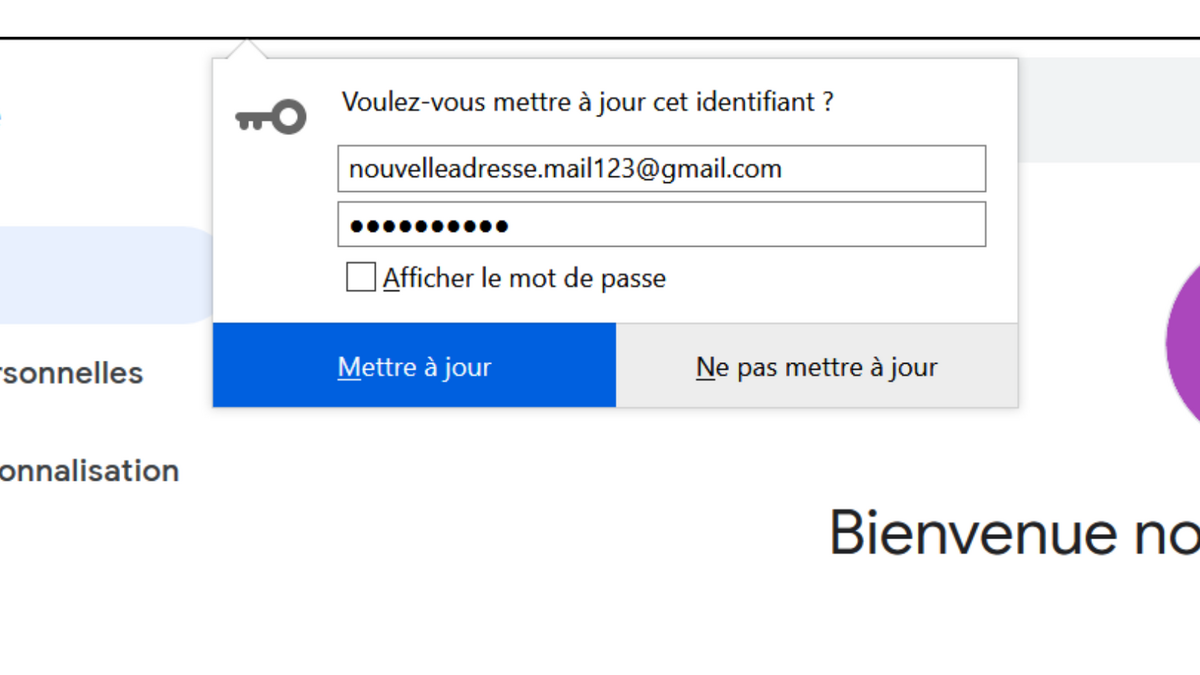
2. Vérifiez éventuellement votre code secret en cochant la case Afficher le mot de passe.
3. Cliquez ensuite sur Mettre à jour.
Note : Si vous oubliez un mot de passe et que vous ne l'avez pas mis à jour sur Firefox, le navigateur peut tout de même vous aider. En effet, donner l'ancien mot de passe d'un compte est souvent demandé pour vérifier l'identité de l'internaute. En cas de problème, pensez donc à consulter les mots de passe même s'ils n'ont pas été actualisés.
Modifier un mot de passe sur Firefox via le menu
1. Cliquez sur l'icône Menu, en haut à droite de l'écran. Sélectionnez Identifiants et mots de passe dans le panneau qui apparaît.
2. Une petite fenêtre s'ouvre avec tous les identifiants que vous avez préalablement enregistrés sur Firefox.
3. Appuyez sur Afficher les mots de passe puis confirmez en cliquant sur Oui.
4. Faites ensuite un clic droit sur le mot de passe que vous souhaitez changer et choisissez Modifier le mot de passe tout en bas de la suite de propositions qui s'affiche.
5. Entrez votre nouveau mot de passe dans la zone qui apparaît en bleu. Appuyez sur la touche Entrée ou cliquez n'importe où sur la page pour désélectionner la zone. Votre mot de passe est modifié.
Note : Dans cette fenêtre vous pouvez également supprimer certains ou la totalité de vos mots de passe, mais aussi les importer vers un autre navigateur.
Il faut avoir en tête que changer l'enregistrement d'un mot de passe sur Firefox ne le modifie pas sur le compte qu'il sécurise, le changement ne concerne que l'enregistrement sur le navigateur. Pensez également à toujours verrouiller vos appareils connectés. En effet, lorsque les mots de passe sont sauvegardés par le navigateur, n'importe qui peut accéder à vos comptes si votre ordinateur n'est pas sécurisé.
Tous nos autres tutoriels sur la même thématique :
- Comment modifier un mot de passe enregistré sur Edge ?
- Comment supprimer son mot de passe Windows 10 ?
- Comment modifier un mot de passe enregistré sur Opera ?
- Comment modifier un mot de passe enregistré sur Brave ?
- Comment modifier un mot de passe enregistré sur Safari ?
- Comment changer son mot de passe Outlook ?
- Comment protéger un fichier PDF avec un mot de passe ?
- Comment modifier un mot de passe enregistré sur Google Chrome
- Comment changer son mot de passe Gmail ?
- Comment créer un QR code pour votre mot de passe Wi-Fi ?
- Comment changer son mot de passe sur Discord ?
- Comment retrouver ses mots de passe oubliés sur iPhone ?
- Comment retrouver ses mots de passes oubliés sur Mac ?
- 100 % développé en interne
- Fiable, efficace et stable
- Fonctionnalités d'optimisation de l'interface et de l'expérience utilisateur
